Desabilitar ou pausar o processamento de relatório e assinatura
Há várias abordagens que você pode usar para desabilitar ou pausar o processamento de relatório e assinatura do Reporting Services . As abordagens neste artigo abrangem a desabilitação de uma assinatura para interromper a conexão com a fonte de dados. Nem todas as abordagens são possíveis com ambos os modos de servidor do Reporting Services. As seguintes tabelas resumem os métodos e os modos de servidor compatíveis do Reporting Services:
Neste artigo
| Abordagem | Modo de servidor com suporte |
|---|---|
| Habilitar e desabilitar assinaturas | nativo |
| Pausar uma agenda compartilhada | Modo nativo e do SharePoint |
| Desabilitar uma fonte de dados compartilhada | Modo nativo e do SharePoint |
| Modificar atribuições de função para impedir o acesso a um relatório (modo nativo) | nativo |
| Remover permissões de gerenciamento de assinatura da função (modo nativo) | nativo |
| Desabilitar extensões de entrega | Modo nativo e do SharePoint |
Habilitar e desabilitar assinaturas
Dica
Novo no SQL 2016 Reporting Services, habilitar e desabilitar assinaturas. Novas opções de interface de usuário permitem que você habilite e desabilite rapidamente as assinaturas. As assinaturas desabilitadas mantêm suas outras propriedades de configuração, como o cronograma, e podem ser facilmente reabilitadas. Você também pode habilitar e desabilitar programaticamente assinaturas ou auditar quais assinaturas são desabilitadas.
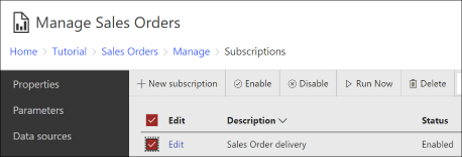
No portal da Web, navegue até a assinatura na página Minhas Assinaturas ou na página Assinaturas de uma assinatura individual. Selecione uma ou mais assinaturas e escolha o botão desabilitar ou habilitar na faixa de opções. A coluna de status será alterada para "Desabilitado" ou "Habilitado", respectivamente.
Reporting Services grava uma linha no log do Reporting Services quando uma assinatura está habilitada ou desabilitada. Por exemplo, no arquivo de log do servidor de relatório:
C:\Program Files\Microsoft SQL Server Reporting Services\SSRS\LogFiles\RSPortal_2019_06_20_00_49_22.log
Você verá linhas semelhantes aos seguintes exemplos:
RSPortal!subscription!RSPortal.exe!93!06/20/2019-01:16:47:: i INFO: Subscription 2b409d66-d4ea-408a-918c-0f9e41ce49ca disabled at 06/20/2019 01:16:47
RSPortal!subscription!RSPortal.exe!93!06/20/2019-01:16:51:: i INFO: Subscription 2b409d66-d4ea-408a-918c-0f9e41ce49ca enabled at 06/20/2019 01:16:51
![]() Usar o Windows PowerShell para desabilitar uma única assinatura: use o seguinte script do PowerShell para desabilitar uma assinatura específica. Atualize o nome do servidor e a ID da assinatura no script.
Usar o Windows PowerShell para desabilitar uma única assinatura: use o seguinte script do PowerShell para desabilitar uma assinatura específica. Atualize o nome do servidor e a ID da assinatura no script.
#disable specific subscription
$rs2010 = New-WebServiceProxy -Uri "https://SERVERNAME/ReportServer/ReportService2010.asmx" -Namespace SSRS.ReportingService2010 -UseDefaultCredential;
$subscriptionID = "subscription guid";
$rs2010.DisableSubscription($subscriptionID);
Você pode usar o script a seguir para listar todas as assinaturas com suas IDs. Atualize o nome do servidor.
#list all subscriptions
$rs2010 = New-WebServiceProxy -Uri "https://SERVERNAME /ReportServer/ReportService2010.asmx" -Namespace SSRS.ReportingService2010 -UseDefaultCredential;
$subscriptions = $rs2010.ListSubscriptions("/");
$subscriptions | select subscriptionid, report, status, path
![]() Use o Windows PowerShell para listar todas as assinaturas desabilitadas: use o script a seguir do PowerShell para listar todas as assinaturas desabilitadas no servidor de relatório atual no modo nativo. Atualize o nome do servidor.
Use o Windows PowerShell para listar todas as assinaturas desabilitadas: use o script a seguir do PowerShell para listar todas as assinaturas desabilitadas no servidor de relatório atual no modo nativo. Atualize o nome do servidor.
#list all disabled subscriptions
$rs2010 = New-WebServiceProxy -Uri "https://uetestb03/ReportServer/ReportService2010.asmx" -Namespace SSRS.ReportingService2010 -UseDefaultCredential;
$subscriptions = $rs2010.ListSubscriptions("/");
Write-Host "--- Disabled Subscriptions ---";
Write-Host "----------------------------------- ";
$subscriptions | Where-Object {$_.Active.DisabledByUserSpecified -and $_.Active.DisabledByUser } | select subscriptionid, report, status, lastexecuted,path | format-table -auto
![]() Use o Windows PowerShell para habilitar todas as assinaturas desabilitadas: use o script a seguir do PowerShell para habilitar todas as assinaturas desabilitadas no momento. Atualize o nome do servidor.
Use o Windows PowerShell para habilitar todas as assinaturas desabilitadas: use o script a seguir do PowerShell para habilitar todas as assinaturas desabilitadas no momento. Atualize o nome do servidor.
#enable all subscriptions
$rs2010 = New-WebServiceProxy -Uri "https://SERVERNAME/ReportServer/ReportService2010.asmx" -Namespace SSRS.ReportingService2010 -UseDefaultCredential;
$subscriptions = $rs2010.ListSubscriptions("/") | Where-Object {$_.status -eq "disabled" } ;
ForEach ($subscription in $subscriptions)
{
$rs2010.EnableSubscription($subscription.SubscriptionID);
$subscription | select subscriptionid, report, path
}
![]() Usar o Windows PowerShell para DESABILITAR todas as assinaturas: use o script a seguir do PowerShell para desabilitar TODAS as assinaturas.
Usar o Windows PowerShell para DESABILITAR todas as assinaturas: use o script a seguir do PowerShell para desabilitar TODAS as assinaturas.
#DISABLE all subscriptions
$rs2010 = New-WebServiceProxy -Uri "https://SERVERNAME/ReportServer/ReportService2010.asmx" -Namespace SSRS.ReportingService2010 -UseDefaultCredential;
$subscriptions = $rs2010.ListSubscriptions("/") ;
ForEach ($subscription in $subscriptions)
{
$rs2010.DisableSubscription($subscription.SubscriptionID);
$subscription | select subscriptionid, report, path
}
Pausar uma agenda compartilhada
Se um relatório ou assinatura for executado a partir de uma agenda compartilhada, você pode pausar a agenda para impedir o processamento. Todos os processamentos de relatório e assinatura controlados pelo agendamento serão adiados até o agendamento ser retomado.
Modo do SharePoint:
 Em Configurações do site, selecione Gerenciar agendas compartilhadas. Escolha a agenda e selecione Pausar agendas selecionadas.
Em Configurações do site, selecione Gerenciar agendas compartilhadas. Escolha a agenda e selecione Pausar agendas selecionadas.Modo nativo: no portal da Web, selecione o botão Configurações
 na barra de menus, na parte superior da tela do portal da Web, depois escolha Configurações do site no menu. Selecione a guia Agendamentos para exibir a página de agendamentos. Marque as caixas de seleção ao lado dos agendamentos que deseja habilitar ou desabilitar e, em seguida, escolha o botão Habilitar ou Desabilitar, respectivamente, para executar a ação desejada. A coluna de status será atualizada para "Desabilitado" ou "Habilitado", conforme a opção escolhida.
na barra de menus, na parte superior da tela do portal da Web, depois escolha Configurações do site no menu. Selecione a guia Agendamentos para exibir a página de agendamentos. Marque as caixas de seleção ao lado dos agendamentos que deseja habilitar ou desabilitar e, em seguida, escolha o botão Habilitar ou Desabilitar, respectivamente, para executar a ação desejada. A coluna de status será atualizada para "Desabilitado" ou "Habilitado", conforme a opção escolhida.
Desabilitar uma fonte de dados compartilhada
Ao usar fontes de dados compartilhadas, você pode desativá-las para impedir a execução de um relatório ou assinatura controlada por dados. Desabilitar uma fonte de dados compartilhada desconecta o relatório de sua fonte externa. Enquanto está desabilitada, a fonte de dados fica indisponível para todos os relatórios e assinaturas que a utilizam.
Observe que o relatório ainda é carregado mesmo que a fonte de dados não esteja disponível. O relatório não contém dados, mas os usuários com as permissões adequadas podem acessar as páginas de propriedade, as configurações de segurança, o histórico de relatórios e as informações de assinatura associadas ao relatório.
Modo SharePoint: para desabilitar uma fonte de dados compartilhada em um servidor de relatório no modo do SharePoint, navegue até a biblioteca de documentos que contém a fonte de dados.
 Selecione a fonte de dados e desmarque a caixa de seleção Habilitar esta fonte de dados.
Selecione a fonte de dados e desmarque a caixa de seleção Habilitar esta fonte de dados.Modo Nativo: para desabilitar uma fonte de dados compartilhada em um servidor de relatório no modo nativo, abra a fonte de dados no portal da Web e desmarque a caixa de seleção Habilitar esta fonte de dados.
Modificar atribuições de função para impedir o acesso a um relatório (modo nativo)
Uma maneira de tornar um relatório indisponível é remover temporariamente a atribuição de função que fornece acesso ao relatório. Esta abordagem pode ser usada em todos os relatórios, independentemente de como a conexão de fonte de dados seja feita. Esta abordagem visa apenas o relatório, sem afetar a operação de outros relatórios ou itens.
Para remover a atribuição de função, abra a página Segurança do relatório no portal da Web. Se o relatório herda a segurança de um pai, é possível selecionar Personalizar segurança e escolher Confirmar na caixa de diálogo Segurança do item para criar uma política de segurança restritiva que omite as atribuições de função que fornecem amplo acesso (por exemplo, você pode remover uma atribuição de função que fornece acesso a Todos e manter a atribuição de função que fornece acesso a um pequeno grupo de usuários, como Administradores).
Remover permissões de gerenciamento de assinatura da função (modo nativo)
Para impedir que os usuários criem assinaturas, desmarque a tarefa Gerenciar assinaturas individuais da função. Quando essa tarefa é removida, as páginas Assinatura não estão disponíveis. No portal da Web, a página Minhas Assinaturas parece estar vazia (não é possível excluí-la), mesmo que contivesse assinaturas anteriormente. A remoção de tarefas relacionadas à assinatura impede que os usuários criem e modifiquem assinaturas, mas não exclui as assinaturas existentes. As assinaturas existentes continuarão sendo executadas até serem excluídas. Para remover a permissão:
Abra o SQL Server Management Studio.
Conecte-se ao servidor de relatório do Reporting Services .
Expanda o nó Segurança .
Expanda o nó Funções e selecione a função desejada.
Clique com o botão direito do mouse na função e selecione Propriedades.
Desmarque as tarefas Gerenciar assinaturas individuais e Gerenciar todas as assinaturas.
Clique em OK para aplicar as alterações.
Desabilitar extensões de entrega
Todas as extensões de entrega instaladas em um servidor de relatório estão disponíveis para qualquer usuário que tenha permissão para criar uma assinatura em um relatório específico. As extensões de entrega a seguir estão disponíveis e são configuradas automaticamente:
Compartilhamento de Arquivos do Windows
Biblioteca do SharePoint (disponível somente a partir de um site do SharePoint que é integrado com um servidor de relatório no modo integrado do SharePoint)
A entrega de email deve ser configurada antes de ser usada. Se você não a configurar, não estará disponível. Para obter mais informações, confira Configurações de email — Modo nativo do Reporting Services (Configuration Manager).
Se você desejar desabilitar extensões específicas, remova as entradas de extensão no arquivo RSReportServer.config . Para obter mais informações, confira Arquivos de configuração do Reporting Services e Configurações de email — Modo nativo do Reporting Services (Configuration Manager).
Depois de ser removida, a extensão de entrega não fica mais disponível no portal da Web ou em um site do SharePoint. A remoção de uma extensão de entrega pode resultar em assinaturas inativas. Exclua as assinaturas ou configure-as para usar uma extensão de entrega diferente antes de remover uma extensão.